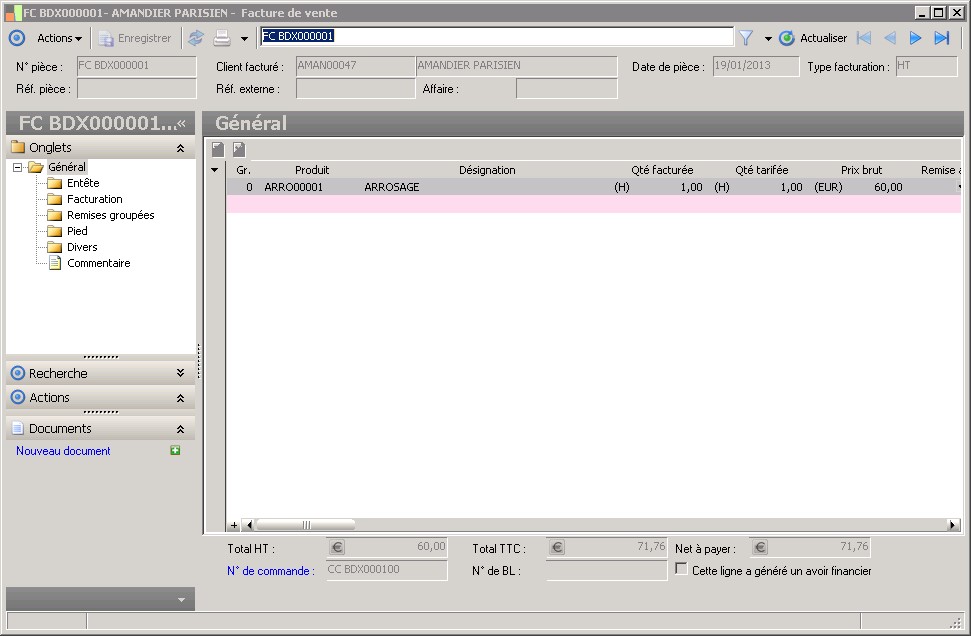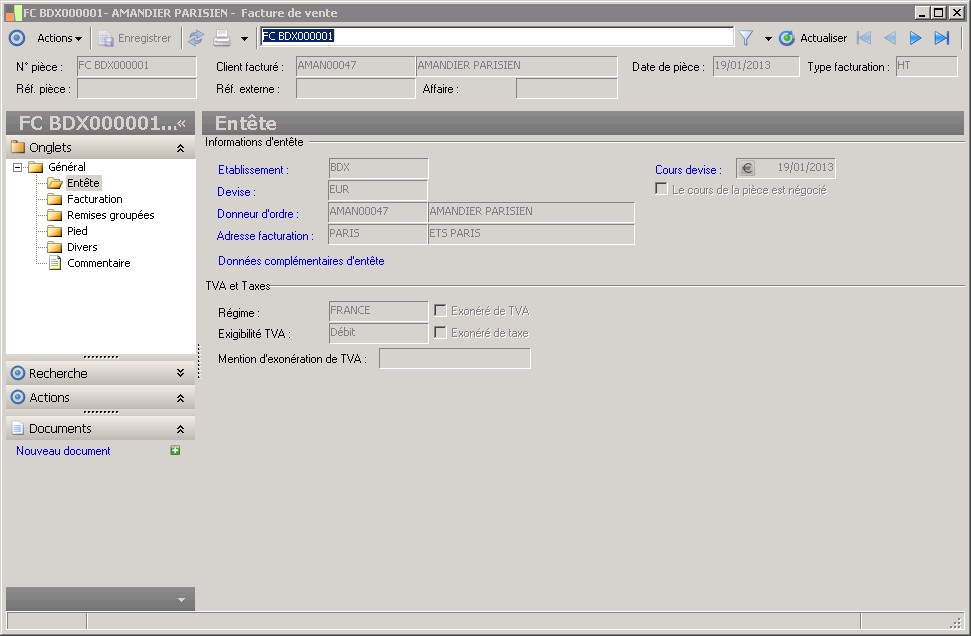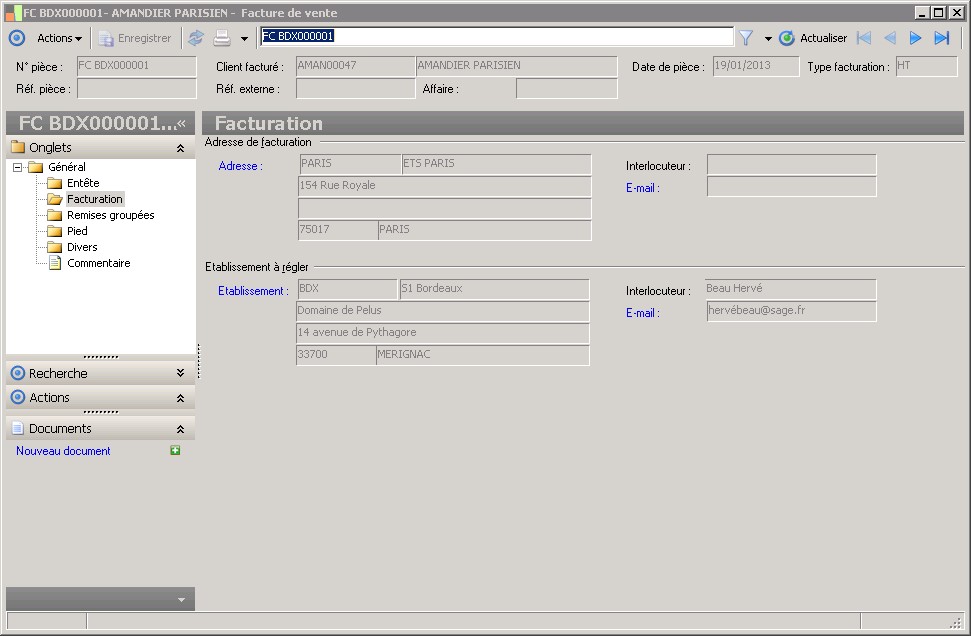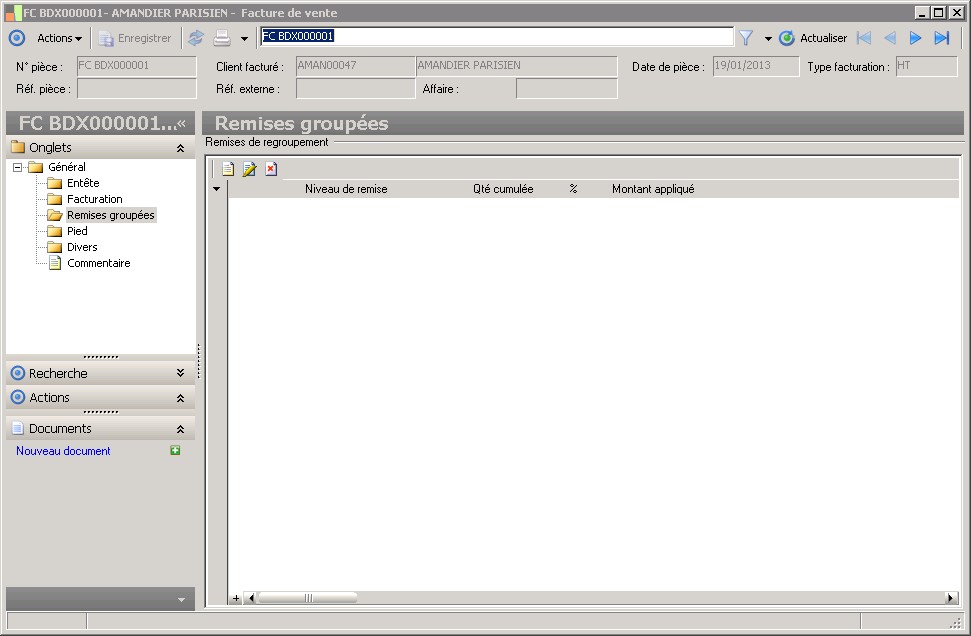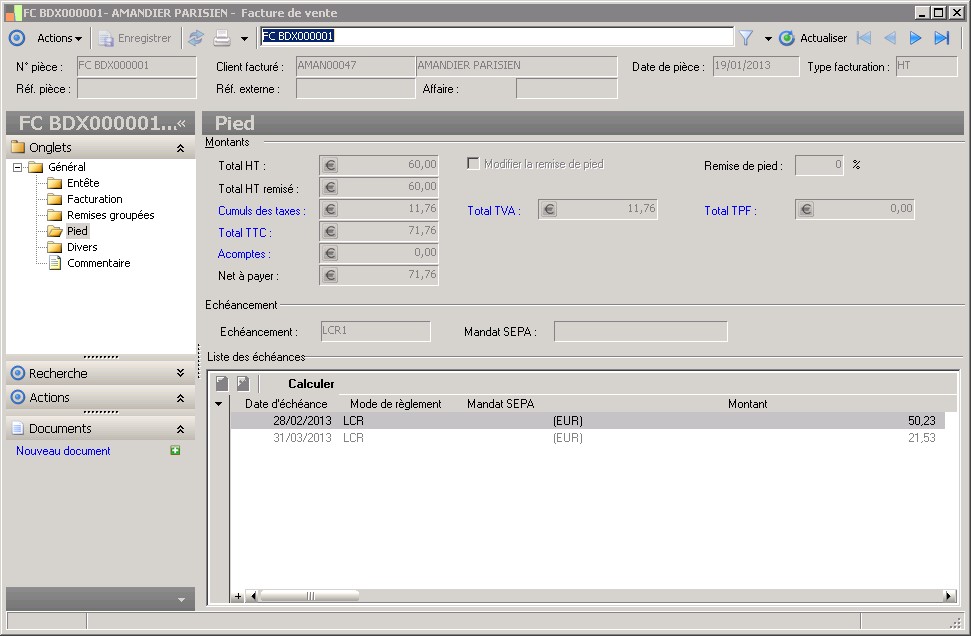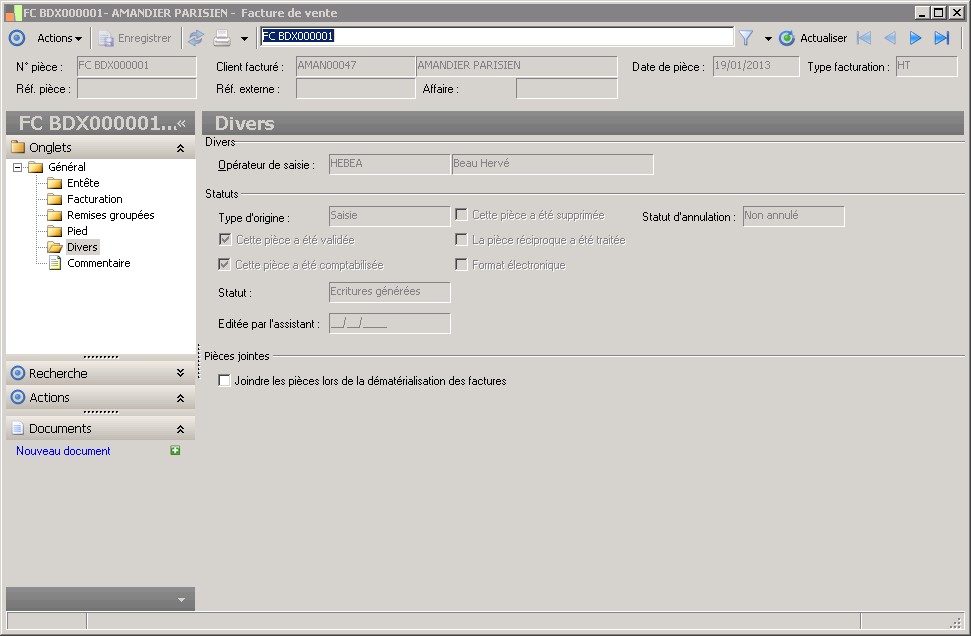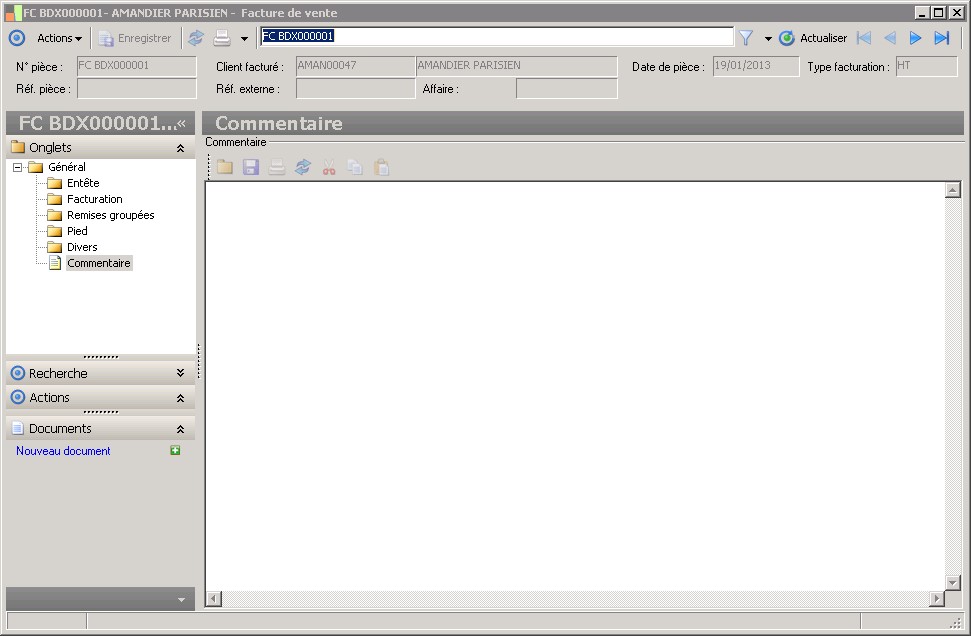(Sage FRP 1000 Suite Financière) Menu Processus Opérationnels > Ventes > Commandes > Facture de vente
Facture de vente
Contexte d'utilisation
Cette fenêtre s'ouvre à partir de la fonction Ventes / Facturation / Consultation des factures quand on ouvre une des lignes du dossier Résultat . Elle affiche le contenu d'une facture de vente. Il est possible de modifier les lignes présentes ou d'en supprimer.
Le menu Actions de cette fenêtre propose les commandes suivantes :
Explorateur : cette commande ouvre une fenêtre Explorateur de pièces de vente qui permet de retrouver les pièces à l'origine ou générées à partir d'une autre.
Consulter la pièce comptable : cette fonction n'est active que dans le cas de factures comptabilisées. Dans ce cas, elle ouvre une fenêtre Écritures par pièce qui montre toutes les écritures que la facture a générées dans le module comptable.
Acomptes :cette commande est accessible si au moins un acompte a été perçu pour cette facture. Dans ce cas, elle ouvre une fenêtre listant les acomptes perçus pour la facture.
Déduire les acomptes de la facture : cette commande est accessible si des acomptes ont été enlevés de la facture. Elle permet de déduire à nouveau les acomptes de la facture.
Informations de la DEB : cette commande est accessible si la pièce commerciale a au moins une ligne de livraison éligible à la Déclaration d'Echanges de Biens. Elle ouvre une fenêtre listant les détails de DEB créés à partir des détails de livraison.
Voir Pour plus d'informations, consulter les explications disponibles dans la fenêtre Informations de la DEB appelée depuis le menu Actions de la fonction Ventes / Facturation / Consultation des factures / Consultation de la facture de vente.
Editer l'original de la facture : cette commande est accessible si la facture a été validée. Elle permet d'éditer le PDF de la facture définitive et de mettre à jour l'attribut Editée par l'assistant lors d'une première édition.
Le menu Impression de cette fenêtre comporte une fonction spécifique :
Dossier Général
Ce dossier affiche les lignes de la facture. Cette grille comporte un menu contextuel qui propose les commandes suivantes :
Remises : ouvre une fenêtre Remise facture qui affiche la liste des remises appliquées à la facture ainsi que les niveaux de remises auxquels elles correspondent.
Détail taxes : cette commande ouvre une fenêtre Information taxe pour détail facture qui affiche la répartition de la TVA et des taxes en fonction des différents modes de TVA et de taxes appliqués.
Analytique : ouvre une fenêtre Consultation des ventilations analytiques qui permet de consulter les ventilations analytiques de chaque ligne de la facture.
En dessous de la liste des lignes de pièce se trouvent plusieurs zones qui affichent des informations générales :
Total TTC : total des montants TTC des lignes de la pièce,
et des informations relatives à la ligne sélectionnée dans la liste :
N° de réception : cette zone mentionne le numéro du bon de réception dont est issue la ligne de facture ou à laquelle elle a été rapprochée. Un lien permet de consulter cette pièce.
Si la facture a été saisie directement, ces deux dernières zones sont vides.
Dossier En-tête
Ce dossier ne mentionne que des informations non modifiables à l'exception de l'exigibilité de la TVA et de la mention d'exonération de TVA.
Des liens existent pour consulter les fiches des informations affichées.
Dossier Facturation
Ce dossier mentionne le nom du client facturé ainsi que l'adresse de facturation. Le nom de l'interlocuteur chez le client est également mentionné.
Dossier Pied
Ce dossier affiche toutes les données de pied de pièce : totaux HT et TTC, montant de la TVA et des taxes.
Seule une valeur est saisissable :
Les diverses échéances apparaissent dans la grille du bas de la fenêtre. Il est possible d'en ajouter, de les modifier ou d'en supprimer.
D'autres informations apparaissent en détail dans des fenêtres particulières après un clic sur le lien correspondant. Il s'agit de :
Total TVA dont le détail apparaît dans une fenêtre Détail des TVA ,
Total TPF dont le détail apparaît dans une fenêtre Détail des taxes .
Dossier Divers
Ce dossier est seulement informatif et renseigné par le programme. Il permet de connaître :
le statut de la pièce qui précise si la pièce :
a été validée,
a été comptabilisée,
a été supprimée.
si la pièce est dématérialisée (format électronique)
si le PDF de la facture définitive a été éditée par l'assistant
Voir Pour plus d'informations sur la comptabilisation, reportez-vous à la fonction Ventes / Comptabilisation / Génération des écritures de vente.
Des documents peuvent être ajoutés à la facture. Vous avez la possibilité lors de la transmission des factures vers le portail Sage eFacture de joindre des documents en cochant la case Joindre les pièces lors de la dématérialisation des factures .

|
Il est possible d'ajouter, en plus des lignes de facture, des lignes d'avoir (ligne ayant un montant négatif). La ligne d'avoir ajoutée est de type Avoir pour retour . Néanmoins, seuls des prestations et des frais facturables peuvent être saisis |
Dossier Général
Ce dossier affiche les lignes de la facture. Cette grille comporte un menu contextuel qui propose les commandes suivantes :
Dossier En-tête
Ce dossier ne mentionne que des informations non modifiables à l'exception de l'exigibilité de la TVA et de la mention d'exonération de TVA.
Des liens existent pour consulter les fiches des informations affichées.
Dossier Facturation
Ce dossier mentionne le nom du client facturé ainsi que l'adresse de facturation. Le nom de l'interlocuteur chez le client est également mentionné.
Dossier Pied
Ce dossier affiche toutes les données de pied de pièce : totaux HT et TTC, montant de la TVA et des taxes.
Seule une valeur est saisissable :
Les diverses échéances apparaissent dans la grille du bas de la fenêtre. Il est possible d'en ajouter, de les modifier ou d'en supprimer.
D'autres informations apparaissent en détail dans des fenêtres particulières après un clic sur le lien correspondant. Il s'agit de :
Ce dossier est seulement informatif et renseigné par le programme. Il permet de connaître :
si le PDF de la facture définitive a été éditée par l'assistant
Des documents peuvent être ajoutés à la facture. Vous avez la possibilité lors de la transmission des factures vers le portail Sage eFacture de joindre des documents en cochant la case Joindre les pièces lors de la dématérialisation des factures .
Détail de la page : Général
Présentation
Champs
Total HT |
||
Ce montant représente le total HT (Hors Taxes) exprimé dans la devise de la pièce (Devise de transaction). |
||
Total TTC |
||
Ce montant représente le total TTC (Toutes Taxes Comprises) exprimé dans la devise de la pièce c'est-à-dire la somme du total HT et des montants de TVA et de taxe. C'est aussi l'addition du montant TTC de toutes les lignes produit de la pièce. |
||
Numéro |
||
Le numéro de pièce identifie la pièce de façon unique.La structure du numéro de pièce ainsi que son principe de calcul sont définis par le compteur ou modèle de compteur attribué au type de pièce utilisé : le compteur peut notamment être attribué au moment de la validation de la pièce commerciale (cf. Paramètreset types de pièces pour plus d'informations). |
||
Référence pièce livraison |
||
Indique le numéro de la pièce de livraison rapprochée de la ligne de facture |
||
Existe avoir |
||
Si la case est cochée cela indique que la facture contient au moins une ligne d'avoir , ce détail facturation est un avoir |
||
Net à payer |
||
Indique le montant Net à payer, Montant TTC de la facture - acomptes déduits de celle-ci |
||
Détail de la page : Entête
Présentation
Champs
Informations d'entête |
||
Etablissement : |
||
Cette zone indique l'établissement administratif qui émet la facture, la facture d'avoir, etc... |
||
Cours devise : |
||
Cette zone mentionne la date et le cours de la devise de transaction de la pièce.Par défaut, il s'agit de la date de création de la pièce. Le cours utilisé pour la cotation sera celui dont la date d'application est égale ou immédiatement antérieure à cette date. Il est possible de la modifier pour appliquer un cours paramétré à une date antérieure. |
||
Devise : |
||
Devise dans laquelle est exprimée la pièce commerciale. La devise est initialisée :en vente, d'après la devise du client donneur d'ordreen achat, d'après la devise du fournisseur receveur d'ordre. |
||
Le cours de la pièce est négocié |
||
Cette zone indique si le cours est négocié ou non. Lorsque le cours est négocié, il n'est pas ré-actualisé lors de la facturation de la commande. |
||
Donneur d'ordre : |
||
Identification du donneur d'ordre : la société en achat, le client donneur d'ordre en vente |
||
Raison sociale |
||
La raison sociale donne l'identité du tiers. |
||
Adresse facturation : |
||
Cette zone indique l'établissement administratif à qui est destiné la facture, la facture d'avoir, etc... |
||
Description |
||
Cette zone permet d'ajouter une description ou un libellé au site du tiers. |
||
TVA et Taxes |
||
Régime : |
||
Le régime sert à identifier les taxes à appliquer à la pièce commerciale. Il est déterminé automatiquement d'après le paramétrage des régimes en fonction de la territorialité de l'adresse de livraison et de celle de l'établissement receveur d'ordre. Exemple : dans le paramétrage des régimes, il est indiqué que pour une territorialité Livrée = France et une territorialité Receveur d'ordre = France le régime est France. Si le livré et l'établissement ont des territorialités France le régime repris dans le contrat commercial sera France. |
||
Exonéré de TVA |
||
Cette zone permet d'indiquer si la pièce est exonérée de TVA ou non. |
||
Exigibilité TVA : |
||
Cette zone permet de renseigner l'exigibilité TVA de la pièce :- Débit : la totalité des lignes de la pièce est exigible sur les débits- Encaissements : la totalité des lignes de la pièce est exigible sur les encaissements- Mixte : l'exigibilité TVA est définie au niveau de chaque ligne produit. |
||
Exonéré de taxe |
||
Cette zone permet d'indiquer si la pièce est exonérée de taxe ou non. |
||
Mention d'exonération de TVA : |
||
Le code EDI permet d'identifier de manière unique une mention d'exonération de TVA selon la norme CWA 15577-2006. |
||
Détail de la page : Facturation
Présentation
Champs
Adresse de facturation |
||
Rue ou voie |
||
Cette zone permet de renseigner le nom de la rue ou de la voie. |
||
Complément d'adresse |
||
Cette zone permet de renseigner un complément d'adresse au nom de la rue ou de la voie. |
||
Code postal |
||
Cette zone permet de renseigner le code postal de l'adresse. Si le code postal n'est pas renseigné, le programme propose par défaut le code postal correspondant à la ville saisie d'après la table des codes postaux. |
||
Ville |
||
Cette zone permet de renseigner la ville de l'adresse. Si la ville n'est pas renseignée, le programme propose par défaut la ville correspondant au code postal saisi d'après la table des codes postaux. |
||
Adresse : |
||
Cette zone indique l'établissement administratif à qui est destiné la facture, la facture d'avoir, etc... |
||
Description |
||
Cette zone permet d'ajouter une description ou un libellé au site du tiers. |
||
Interlocuteur : |
||
Cette zone permet d'ajouter une description ou un libellé. |
||
E-mail : |
||
Cette zone permet de renseigner l'adresse e-mail de la personne. |
||
Etablissement à régler |
||
Rue ou voie |
||
Cette zone permet de renseigner le nom de la rue ou de la voie. |
||
Complément d'adresse |
||
Cette zone permet de renseigner un complément d'adresse au nom de la rue ou de la voie. |
||
Code postal |
||
Cette zone permet de renseigner le code postal de l'adresse. Si le code postal n'est pas renseigné, le programme propose par défaut le code postal correspondant à la ville saisie d'après la table des codes postaux. |
||
Ville |
||
Cette zone permet de renseigner la ville de l'adresse. Si la ville n'est pas renseignée, le programme propose par défaut la ville correspondant au code postal saisi d'après la table des codes postaux. |
||
Etablissement : |
||
Cette zone référence l'établissement qui doit payer la facture. |
||
Description |
||
Cette zone permet d'ajouter une description ou un libellé au site du tiers. |
||
Description |
||
Cette zone permet d'ajouter une description ou un libellé. |
||
E-mail : |
||
Cette zone permet de renseigner l'adresse e-mail de la personne. |
||
Détail de la page : Remises groupées
Présentation
Champs
Remises de regroupement |
||
Détail de la grille |
||
Niveau de remise |
||
Permet de saisir le code identifiant le niveau de remise. |
||
Qté cumulée |
||
Cette zone représente la quantité servant de base de calcul des remises de regroupement Elle est le cumul des quantités des lignes produit partageant la même catégorie de remise et le même niveau de remise de type regroupement (cf. Paramètres générauxgestion des remisesdes niveaux de remise). |
||
% |
||
Cet attribut est utilisé si la remise est sous forme de % de réduction, il reprend le taux pris pour le calcul de la remise à la ligne. |
||
Montant appliqué |
||
Cet attribut indique la montant de la remise qui est appliqué sur le prix brut afin d'obtenir le prix net |
||
Détail de la page : Pied
Présentation
Champs
Montants |
||
Total HT : |
||
Ce montant représente le total HT (Hors Taxes) exprimé dans la devise de la pièce (Devise de transaction) avant application de la remise de pied de pièce. |
||
Modifier la remise de pied |
||
Indique que la remise de pied a été modifiée et que la pièce doit être recalculée. |
||
Remise de pied : |
||
Cette zone permet de saisir un pourcentage de remise de pied de pièce. Ce pourcentage s'applique sur le total HT de la pièce.Pour les devis, commandes et contrats d'abonnement, cette zone peut être renseignée automatiquement en fonction du paramétrage des tarifs. |
||
Total HT remisé : |
||
Ce montant représente le total HT (Hors Taxes) exprimé dans la devise de la pièce (Devise de transaction). |
||
Cumuls des taxes : |
||
Ce montant représente le total des taxes et TVA supportées par la pièce exprimé dans la devise de la pièce. |
||
Total TVA : |
||
Ce montant représente le total des TVA supportées par la pièce exprimé dans la devise de la pièce. |
||
Total TPF : |
||
Ce montant représente le total des taxes supportées exprimé dans la devise de la pièce. |
||
Total TTC : |
||
Ce montant représente le total TTC (Toutes Taxes Comprises) exprimé dans la devise de la pièce c'est-à-dire la somme du total HT et des montants de TVA et de taxe. C'est aussi l'addition du montant TTC de toutes les lignes produit de la pièce. |
||
Acomptes : |
||
Ce montant indique le montant des acomptes déduits de la facture. |
||
Net à payer : |
||
Indique le montant Net à payer, Montant TTC de la facture - acomptes déduits de celle-ci |
||
Echéancement |
||
Echéancement : |
||
Le mode d'échéancement permet d'établir le nombre d'échéances par défaut de la pièce commerciale ainsi que leurs dates et leurs modes de règlement. Par défaut en saisie de mouvement, c'est le mode d'échéancement associé au tiers qui est repris. |
||
Mandat SEPA : |
||
Ce champ permet de renseigner le mandat SEPA prévu pour le règlement des échéances, lorsque l'echéancement de la pièce a au moins un mode de règlement avec nature "Prélèvement SEPA". La valeur par défaut du mandat SEPA est le prémier mandat trouvé pour le tiers et la société concernée et correspondant au compte bancaire privilégié du tiers. |
||
Liste des échéances |
||
Détail de la grille |
||
Date d'échéance |
||
Cette donnée représente une date d'échéance parmi les échéances de la pièce commerciale. |
||
Mode de règlement |
||
Chaque échéance porte le mode de règlement qui lui est affecté : Chèque, Tip .... |
||
Mandat SEPA |
||
Ce champ permet de renseigner le mandat SEPA prévu pour le règlement de l'échéance lorsque le mode de règlement a pour nature "Prélèvement SEPA". Si un mandat SEPA est renseigné sur l'écheancement, c'est ce mandat qui s'applique par défaut, sinon c'est le premier mandat trouvé sur le compte bancaire privilégié du tiers. |
||
Montant |
||
Cette donnée représente un montant parmi les montants des échéances de la pièce commerciale. |
||
Dossier - Divers |
||
Statuts |
||
Type d'origine : |
||
Cet énuméré permet de connaître l'origine de la pièce commerciale, plusieurs valeurs sont possibles : Saisie : lorsque la pièce a été saisie par l'utilisateur Import : lorsque la pièce a été importée par l'utilisateur Proposition : lorsque la commande d'achat provient d'une proposition d'achat Génération : lorsque la pièce est créée par une génération (génération d'un BL, facture de vente ) Facturation : lorsque la facture d'achat a été saisie ou générer par l'utilisateur Abonnement : lorsque la commande provient d'une génération de Contrat d'abonnement en commande Devis : lorsque la commande de vente provient d'une acceptation de devis en commanceSurplus : lorsque la commande d'achat provient d'une acceptation de surplus Contremarque : Lorsque la commande est créée par la génération d'un besoin de contremarque Note de frais : Lorsque la pièce commerciale provient d'une note de frais En cas de rajout de lignes ou de modification cela ne change pas l'origine. |
||
Cette pièce a été supprimée |
||
Cette information indique si la facture est supprimée ou non. La suppression d'une facture conserve l'entête de la pièce et évite potentiellement l'existence de numéros de pièces qui ne se suivent pas. |
||
Cette pièce a été comptabilisée |
||
Cette zone indique que la pièce a fait l'objet du traitement de génération des écritures comptables. |
||
La pièce réciproque a été traitée |
||
Dans une architecture multi-sociétés partagé, la pièce de vente est notée "Réciproque traitée" si la vente concerne un flux entre 2 sociétés de la même base et qu'elle a généré une pièce d'achat dans la société réceptrice, ou qu'une session d'import a été créée dans la société réceptrice. |
||
Format électronique |
||
Pièce qui a donné lieu à une dématérialisation : transmise au client ou rematérialisée . Ceci exclu les pièces en archivage uniquement. Cet attribut est calculé en fontion du référencement d'un ticket . |
||
Statut d'annulation : |
||
Indique l'état d'annulation de facture, celui-ci peut êtreNon annulé - Aucune ligne de la facture n'a pas été annuléePartiellement annulé - Au moins une ligne de la facture a été annulée et au moins une ligne n'a pas été annuléeTotalement annulé - Toutes les lignes de la facture ont été annulées |
||
Divers |
||
Opérateur de saisie : |
||
L'opérateur correspond à l'utilisateur qui a créé la pièce. Il est défini par le login de connexion qui est paramétré dans les contacts établissement. |
||
Description |
||
Cette zone permet d'ajouter une description ou un libellé. |
||
EstVente |
||
Cette information indique si la pièce de facturation est une facture de vente ou une facture d'achat. |
||
Détail de la page : Divers - Page 1
Présentation
Champs
Pièces jointes |
||
Joindre les pièces lors de la dématérialisation des factures |
||
Cette case à cocher permet de joindre les documents de la facture lors de l'envoi électronique des factures fournisseurs. |
||
Détail de la page : Commentaire
Présentation
Champs
Commentaire |
||
Commentaire |
||
Les commentaires permettent d'apporter des précisions sous forme de texte. |
||
N° pièce : |
||
Le numéro de pièce identifie la pièce de façon unique.La structure du numéro de pièce ainsi que son principe de calcul sont définis par le compteur ou modèle de compteur attribué au type de pièce utilisé : le compteur peut notamment être attribué au moment de la validation de la pièce commerciale (cf. Paramètreset types de pièces pour plus d'informations). |
||
Client facturé : |
||
Cette zone permet d'ajouter une description ou un libellé au rôle tiers. |
||
Raison sociale |
||
La raison sociale donne l'identité du tiers. |
||
Date de pièce : |
||
Cette zone représente la date de la pièce. |
||
Réf. pièce : |
||
La référence de pièce identifie l'origine de la pièce ; c'est à dire le nb de la pièce dont elle est issue. Ex : nb du BL sur une facture.Cette zone n'est pas renseignée si un regroupement de plusieurs pièces a lieu sur une seule pièce destination. |
||
Réf. externe : |
||
La référence de pièce indique le nb de la pièce chez le fournisseur. Ex : nb de facture du fournisseur.Cette zone n'est pas renseignée si un regroupement de plusieurs pièces a lieu sur une seule pièce destination. |
||
Type facturation : |
||
Le type de facturation est initialisé par le type de facturation du fournisseur ou du client. Il permet de déterminer le type de tarif à appliquer et si les montants présentés dans la pièce sont hors taxes ou toutes taxes comprises. |
||
Affaire : |
||
Si la pièce est rattachée à une affaire, celle-ci est identifiée par ce rôle |
||
 Voir également les liens ci-dessous
Voir également les liens ci-dessous
- Edition des factures et avoirs de vente provisoires et duplicata
- Explorateur de pièces
- Ecritures par pièce
- Liste des acomptes perçus
- Détails des lignes de DEB de la pièce
- Annulation de facture
- Modification en rafale de la facture
- Edition des originaux des factures et avoirs de vente
- Saisie des commandes
- Consultation de la pièce de livraison
- Fiche Tiers
- Etablissement société
- Détail des TVA facture
- Détail des taxes facture
- Détail des TVA et Taxes facture
- Détail montants facture vente
- Mandat prélèvement SEPA reçu
- Devise
- Client
- Saisie des données complémentaires d'entête
- Mention d'exonération de TVA
- Création d'une remise de regroupement
- Modification d'une remise de regroupement
- Saisie des affaires
- Remises
- Information taxe pour détail facture
- Saisie des ventilations analytiques
- Saisie des données complémentaires de ligne